Użytkownicy w wersji Windows 10 Pro mogą korzystać z wbudowanego narzędzia BitLocker do szyfrowania danych. Oprócz dysków wewnętrznych i zewnętrznych dysków USB funkcja BitLocker może również szyfrować karty SD.
Jak wspomniano wcześniej, funkcja szyfrowania BitLocker istnieje tylko w wersjach Pro i powyżej Windows 10. Jeśli korzystasz z systemu Windows 10 Home, możesz użyć narzędzi innych firm do szyfrowania danych.
UWAGA: Karta SD musi być sformatowana przy użyciu systemu plików NTFS, FA32, FAT16 lub exFAT, aby zaszyfrować za pomocą funkcji BitLocker.
Metoda 1 - szyfrowanie karty SD
Metoda 2 - odszyfrowywanie karty SD
Szyfruj karty SD za pomocą funkcji BitLocker w systemie Windows 10
Krok 1: Otwórz ten komputer . Kliknij prawym przyciskiem myszy kartę SD, którą chcesz zaszyfrować za pomocą funkcji BitLocker, a następnie kliknij opcję Włącz opcję BitLocker .

Krok 2: Otrzymasz następujący ekran. Zaznacz pole Użyj hasła, aby odblokować pole dysku . Jeśli masz kartę inteligentną, możesz jej użyć, wybierając opcję Użyj mojej karty inteligentnej, aby odblokować opcję dysku. Większość użytkowników nie ma kart inteligentnych. W tym przewodniku używamy hasła do szyfrowania karty SD.
Jeśli nie wiesz, co to jest karta inteligentna, odwiedź tę stronę Microsoft TechNet, aby szczegółowo poznać kartę inteligentną.
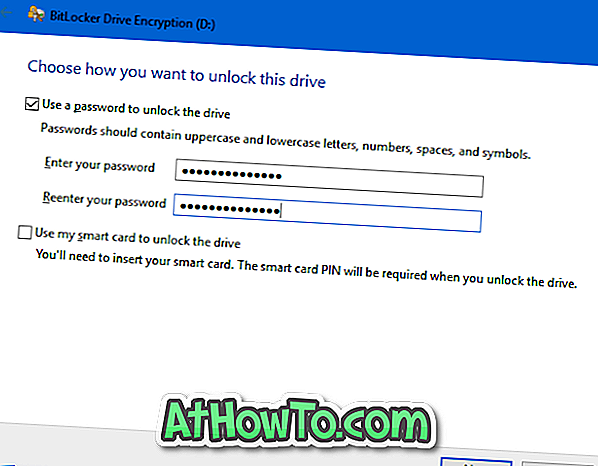
Wprowadź hasło, a następnie wpisz je ponownie. Zalecamy ustawienie silnego hasła, ale także upewnij się, że pamiętasz to hasło, chyba że zamierzasz przechowywać klucz odzyskiwania (więcej na ten temat w następnym kroku) gdzieś na komputerze lub w innej lokalizacji.
Kliknij przycisk Dalej, aby przejść dalej.
Krok 3: Tutaj otrzymasz opcje zapisania klucza odzyskiwania, którego możesz użyć, jeśli kiedykolwiek zapomnisz hasła lub zgubisz kartę inteligentną. Możesz użyć klucza odzyskiwania, aby uzyskać dostęp do karty SD i znajdujących się w niej danych. Wybierz jedną z tych opcji, a następnie postępuj zgodnie ze wskazówkami na ekranie, aby zapisać klucz.
Jeśli wybierzesz konto Microsoft, musisz podać adres e-mail i hasło konta Microsoft.
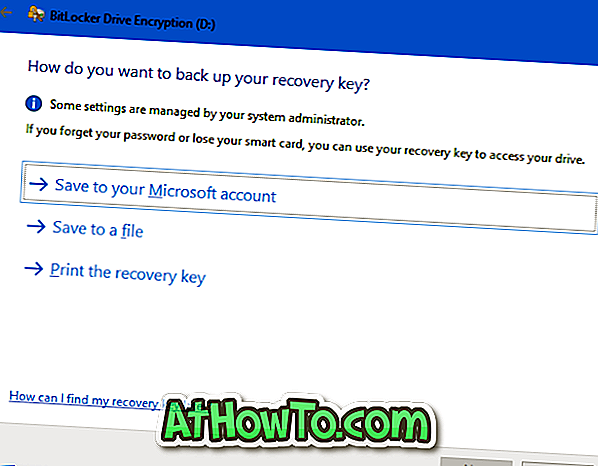
Kliknij przycisk Dalej .
Krok 4: Teraz musisz wybrać jedną z dwóch następujących opcji:
# Szyfruj tylko używane miejsce na dysku
# Szyfruj cały dysk
Zalecamy szyfrowanie całego dysku.
Wybierz opcję, a następnie kliknij przycisk Dalej .
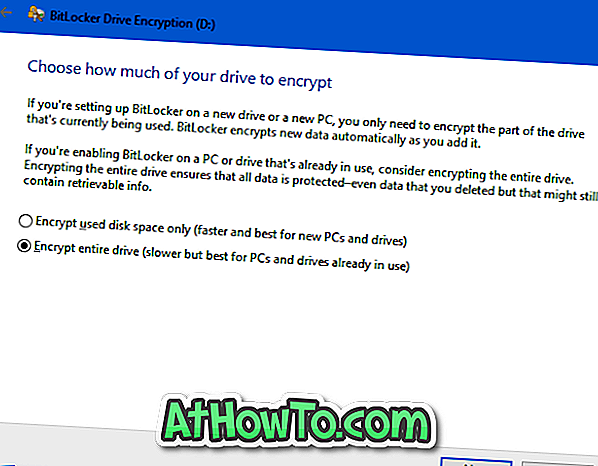
Krok 5: Wreszcie, gdy zobaczysz następujący ekran, wybierz opcję Tryb zgodny, a następnie kliknij przycisk Dalej .
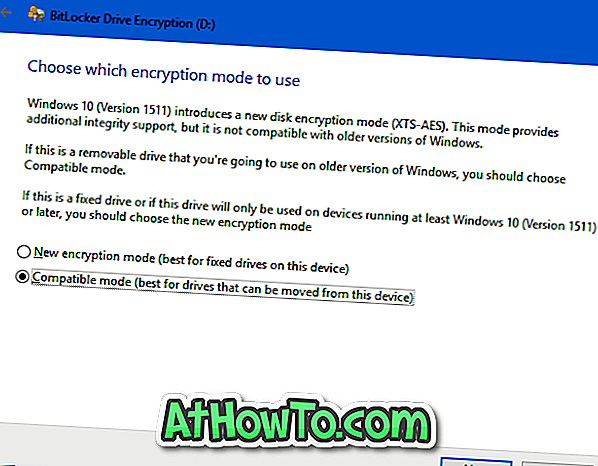
Krok 6: Kliknij przycisk Rozpocznij szyfrowanie, aby rozpocząć szyfrowanie karty SD. W zależności od rozmiaru dysku i rozmiaru zawartych w nim danych, zakończenie szyfrowania może potrwać do kilku godzin.
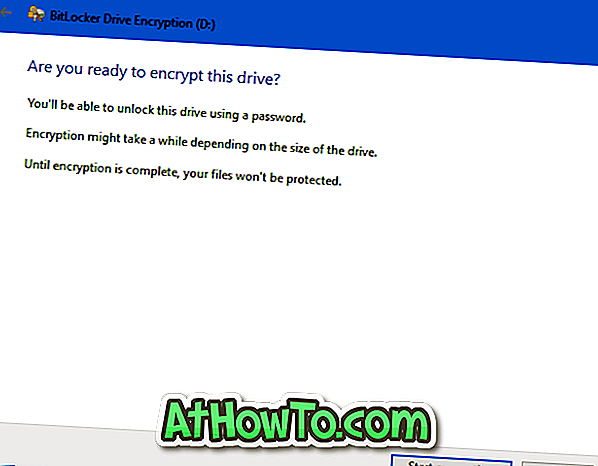
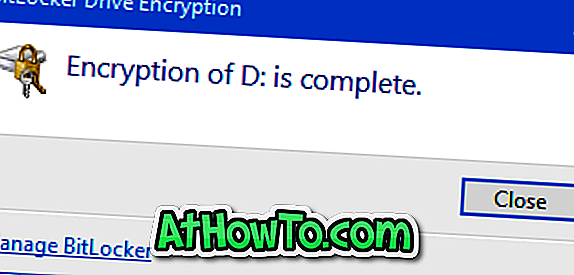
Aby odszyfrować kartę SD i usunąć hasło
Krok 1: Włóż kartę SD do gniazda i otwórz okno tego komputera . Kliknij prawym przyciskiem myszy kartę SD, a następnie kliknij opcję Zarządzaj funkcją BitLocker .
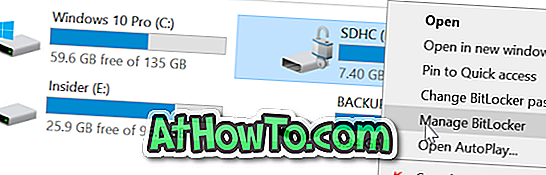
Krok 3: Na dyskach z wymiennymi danymi - sekcja BitLocker To Go, pojawi się zaszyfrowana karta SD. Kliknij opcję Wyłącz opcję BitLocker obok.

Krok 4: Po wyświetleniu okna dialogowego potwierdzenia kliknij przycisk Wyłącz funkcję BitLocker, aby rozpocząć odszyfrowywanie karty SD. Podobnie jak szyfrowanie, odszyfrowanie karty może również zająć godziny.

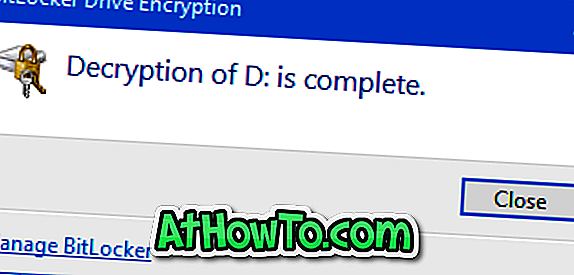
Powodzenia!














